1. 搭建SVN服务器
1.1 下载VisualSVN Server
从官网https://www.visualsvn.com/下载安装程序:

推荐下载64位安装程序:

1.2 安装VisualSVN Server
- 双击安装程序进行安装,安装时最好关闭360安全卫士等防护软件,否则安装可能出错
- 点击next

- 接受许可协议,点击next

- 安装服务器和管理工具

- 选择安装位置,版本库位置,端口号和Backup位置,端口号如果被占用就填写别的端口号进行尝试

- 选择认证模式

- 安装

- 完成安装并打开管理器

2. 创建用户和用户组
2.1 创建用户
- 右键单击Users选择Create User…

- 填写用户名和密码
 - 添加之后管理界面会显示添加的用户
- 添加之后管理界面会显示添加的用户

2.2 创建用户组
可以对用户分组管理,按组分配权限。
- 右键单击Groups,选择Create Group…

- 填写组名并添加组成员
 - 添加完后在管理界面会显示
- 添加完后在管理界面会显示

3. 创建版本库
-
点击Repositories,选择Create New Repository…
-
选择版本库存储类型

-
输入版本库名称

-
选择版本库结构,最好选择带trunk、branches文件夹的结构

-
设置访问权限,可以选择Subversion的全部用户,也可以指定用户享有不同的权限
 按组设置访问权限结果示例:
按组设置访问权限结果示例:

-
点击Create生成版本库

-
生成版本库成功,点击Finish

-
创建完成后,在管理器界面上会显示刚才创建的版本库

4. 配置版本库访问权限
右键单击版本库名称,选择Properties…,在弹出的窗口中添加删除访问用户组或用户,并设置访问权限。

5. 使用版本库
5.1 安装TortoiseSVN
- 到官网https://tortoisesvn.net/downloads.html下载合适的版本和语言包
- 按提示进行安装(安装过程简单,略)
5.2 版本库签出
- 拷贝版本库URL:在VisualSVN Manager界面选择版本库,右键点击trunk或branches目录下的某个文件夹,根据实际需求选择,选择Copy URL to Clipboard
- 在本地新建文件夹,用于存放签出的版本库
- 右键单击,选择SVN Checkout…
- 在Checkout界面填写刚才拷贝的URL,并选择本地副本目录和版本库版本

- 输入用户名和密码,可选择保存该用户名和密码,避免重复输入

- 签出后,文件夹里出现.svn文件夹

5.3 添加文件或文件夹
新建文件readme.txt,右键选择TortoiseSVN然后选择Add,添加后文件图标发生变化,提交后服务器的版本库中才会增加

5.4 删除文件
右键选择TortoiseSVN然后选择Delete,选择的文件在本地目录中被删除,提交后服务器的版本库中的文件才会被删除
5.5 提交修改
右键选择SVN Commit…,在对话框中选择要提交的文件

提交成功后显示提交后的版本号:

5.6 更新版本
右键选择SVN Update,更新完成会显示更新后的版本号:

5.7 撤销修改
右键选择TortoiseSVN然后选择Revert…,在对话框中选择要撤销的文件,确定后则撤销本地工作副本的修改,恢复到最近更新时的版本。

5.8 创建分支
选择主干文件夹,右键选择TortoiseSVN,然后选择branch/Tag…,在弹出的对话框中配置信息:

创建成功后,在VisualSVN Manager,在项目目录下的branches文件夹下会增加release1.0文件夹及其包含的文件:

5.9 合并分支到主干
分支开发完成后,将其新增和修改内容全部提交,然后将该分支合并到主干上。在主干工作目录邮件选择TortoiseSVN,然后选择Merge…

填写要合并分支的URL:

选择Merge,如果出现冲突需要解决冲突:

没有冲突先显示合并成功:

合并到主干之后,需要进行提交,主干修改才能生效。
5.10 解决冲突
不同的人会修改同一个文件,因此在文件提交和更新的过程中会出现冲突,以更新过程出现冲突为例,更新时出现冲突,文件中会出现几个新文件:
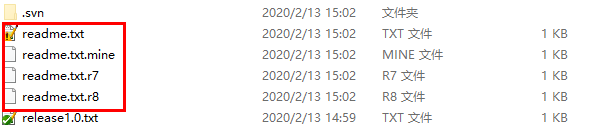
右键点击冲突文件,选择TortoiseSVN然后选择Edit conflicts,在编辑器中进行修改,编辑器中显示了服务器中版本的内容,工作副本中的内容以及两者的差别,下面是合并后的内容,通过右键可以进行相应的选择,是使用服务器中的内容还是自己的内容:

解决了全部冲突后进行保存,在弹出界面中选择已解决了冲突:

冲突标志位已解决后,更新可以正常进行,然后再进行自己的修改和提交。
5.11 其他功能
其他功能比如查看日志、浏览版本库内容等都在右键快捷菜单中,根据需要应用即可,不再做详细介绍……
参考文章:






















 1155
1155











 被折叠的 条评论
为什么被折叠?
被折叠的 条评论
为什么被折叠?








